QL-700
Odpowiedzi na często zadawane pytania i rozwiązywanie problemów |
Podłączono wiele drukarek tego samego modelu do jednego komputera, ale można drukować tylko z jednego z nich.
Ponieważ do każdej drukarki przypisany jest unikatowy numer seryjny, po podłączeniu do komputera innej drukarki tego samego modelu jest ona rozpoznawana jako inna drukarka.
Gdy sterownik drukarki jest zainstalowany z pierwszą drukarką w komputerze, w folderze [urządzenia i drukarki] zostanie utworzony sterownik drukarki „Brother [nazwa modelu]”. Po podłączeniu do komputera dodatkowych drukarek tego samego modelu tworzone są nowe drukarki, takie jak „Brother [nazwa modelu] (Kopi1)” i „Brother [nazwa modelu] (Kopia 2)”.
Należy wybrać odpowiedni sterownik drukarki w aplikacji do drukowania, zgodnie z aktualnie używaną drukarką.
- Włącz drukarkę, której chcesz użyć.
-
Otwórz pozycję [urządzenia i drukarki]. (Patrz "jak otworzyć okno urządzenia i drukarki".)
-
Zmień widok ikon na [Kafelki] i potwierdź aktualnie dostępną nazwę sterownika drukarki.
Sterowniki drukarki oznaczone jako „Offline” lub „Not Connected” są niedostępne.
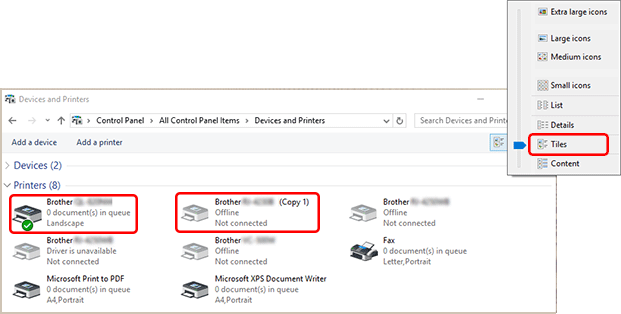
W razie potrzeby można zmienić nazwy sterowników drukarki.
Zaleca się zmianę nazw na te, które wyraźnie wskazują powiązanie pomiędzy drukarką a sterownikiem drukarki.
Przykład:
Brother [nazwa modelu] --> Brother [nazwa modelu] A Brother [nazwa modelu]
(Kopi1) --> Brother [nazwa modelu] B. -
W programie P-touch Editor kliknij pozycję [Plik] - [Konfiguracja drukarki/strony...] Aby wyświetlić okno dialogowe Printer Setup (Konfiguracja drukarki).
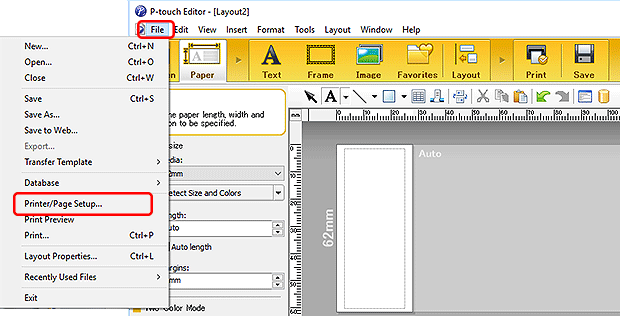
-
Wybierz drukarkę potwierdzoną w kroku 3 z menu rozwijanego, a następnie kliknij przycisk [OK].
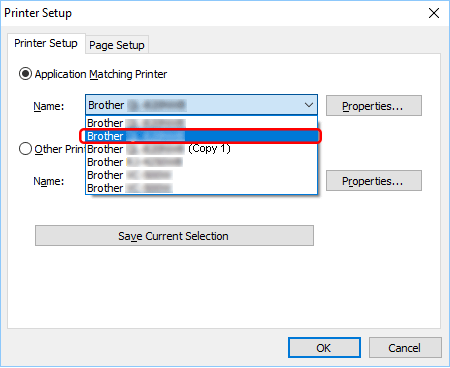
Teraz możesz drukować z aktualnie używanej drukarki.
Jeśli Twoje pytanie pozostaje bez odpowiedzi, czy sprawdziłaś/sprawdziłeś inne odpowiedzi na często zadawane pytania?
Powiązane modele
MW-145BT, PJ-622, PJ-623, PJ-662, PJ-663, PJ-722, PJ-723, PJ-762, PJ-763, PJ-763MFi, PJ-773, PJ-822, PJ-823, PJ-862, PJ-863, PJ-883, PT-1230PC, PT-18R, PT-1950, PT-2100, PT-2420PC, PT-2430PC, PT-2450DX, PT-2480, PT-2700, PT-2730, PT-3600, PT-7600, PT-9500PC, PT-9600, PT-9700PC, PT-9800PCN, PT-D450, PT-D600, PT-E550W, PT-H500, PT-P700, PT-P710BT, PT-P750W, PT-P900W/P900Wc, PT-P910BT, PT-P950NW, QL-1050, QL-1050N, QL-1060N, QL-1100/1100c, QL-1110NWB/1110NWBc, QL-500, QL-500A, QL-550, QL-560, QL-570, QL-580N, QL-600, QL-650TD, QL-700, QL-710W, QL-720NW, QL-800, QL-810W/810Wc, QL-820NWB/820NWBc, RJ-2030, RJ-2050, RJ-2140, RJ-2150, RJ-3050, RJ-3150, RJ-3230B, RJ-3250WB, RJ-4030, RJ-4040, RJ-4230B, RJ-4250WB, TD-2020/2020A, TD-2120N, TD-2125N, TD-2125NWB, TD-2130N, TD-2135N, TD-2135NWB, TD-4000, TD-4100N, TD-4210D, TD-4410D, TD-4420DN/4420DN(FC), TD-4520DN, TD-4550DNWB / 4550DNWB(FC)
